Как заказывать товары из интернет-магазина 1688: подробная инструкция 2025
Содержание
1688 — одна из крупнейших оптовых площадок, входящая в Alibaba Group, предназначенная для B2B (бизнес для бизнеса) торговли. В отличие от TaoBao и AliExpress, где можно купить товары поштучно, 1688 специализируется исключительно на оптовых продажах. Платформа предоставляет доступ к широкому ассортименту товаров, включая как продукцию широкого потребления, так и промышленные товары от китайских производителей и дистрибьюторов. Благодаря этому, 1688 стала важным инструментом для международных и местных компаний, которые ищут надежных оптовых поставщиков в Китае.
Команда RAKETA советует Вам при наличии загранпаспорта пройти сначала регистрацию на Alipay (ссылка на гайд по Alipay) — это позволит Вам не только без проблем зарегистрироваться на маркетплейсах, но и оформлять и оплачивать заказы самостоятельно.
Команда RAKETA советует Вам при наличии загранпаспорта пройти сначала регистрацию на Alipay (ссылка на гайд по Alipay) — это позволит Вам не только без проблем зарегистрироваться на маркетплейсах, но и оформлять и оплачивать заказы самостоятельно.
1. Установка 1688
Установка на iOS (Iphone):
1. В поисковой строке App Store введите ключевое слово — «1688» и нажмите кнопку «Установить».
Ссылка для скачивания на IOS
2. Откройте 1688 и согласитесь с политикой платформы, нажав на оранжевую кнопку.
Ссылка для скачивания на IOS
2. Откройте 1688 и согласитесь с политикой платформы, нажав на оранжевую кнопку.
Установка на Android:
Откройте поисковую систему Baidoo, введите в поисковой строке «1688 app». Среди списка сайтов будет необходимый блок с тексом и кнопкой для скачивания.
Ссылка для скачивания на Android
Нажмите кнопку для скачивания и согласитесь с политикой конфиденциальности.
Ссылка для скачивания на Android
Нажмите кнопку для скачивания и согласитесь с политикой конфиденциальности.

Готово, приложение установлено!
2. Регистрация в 1688
Регистрация в Alipay – лучше всего предварительно зарегистрировать Alipay и проходить регистрацию в 1688 с помощью него (ссылка на гайд, где описано как это сделать). Так же лучше проходить регистрацию именно с телефона, а не с компьютера — так вероятность успешной регистрации выше.
1. После установки приложения выбираем регистрацию через сервис Alipay. Для этого нажмите на синий логотип-кнопку Алипей, чтобы войти по логину.
2. После нажатия на кнопку, необходимо подтвердить открытие стороннего приложения.
1. После установки приложения выбираем регистрацию через сервис Alipay. Для этого нажмите на синий логотип-кнопку Алипей, чтобы войти по логину.
2. После нажатия на кнопку, необходимо подтвердить открытие стороннего приложения.

3. Система автоматически попросит подтвердить согласие на регистрацию в 1688. Для этого нажмите на синюю кнопку (Confirm).

4. Далее нас снова перекинет в приложение 1688 где нужно выбрать код страны.
5. В нашем случае это «+7 Россия», выбираем. Затем указываем номер и запрашиваем код подтверждения.
6. Далее соглашаемся привязать Алипэй к 1688. После чего нас снова попросят дать согласие на регистрацию и подтвердить, что мы ознакомлены с правилами работы.
5. В нашем случае это «+7 Россия», выбираем. Затем указываем номер и запрашиваем код подтверждения.
6. Далее соглашаемся привязать Алипэй к 1688. После чего нас снова попросят дать согласие на регистрацию и подтвердить, что мы ознакомлены с правилами работы.
Поздравляем! У вас есть собственный аккаунт на 1688, регистрация завершена!
3. Личный кабинет на 1688
(1) - Для управления своими заказами и аккаунтом, перейдите в личный кабинет, нажав на иконку профиля в правом нижнем углу экрана.
(2) - ID аккаунта находится в верхнем левом углу, правее от изображения быка
(2) - ID аккаунта находится в верхнем левом углу, правее от изображения быка

(1) - Настроить кабинет
(2) - товары, которые ожидают платежа
(3) - товары, которые ожидают отправки
(4) - заказы
(5) - полученные заказы
(6) - возврат товара
(7) - вкладка с магазинам, на которых у вас оформлена подписка
(8) - избранные товары
(9) - история просмотра товаров
(10) - купоны на скидку
(11) - купить сейчас, оплатить потом
(12) - Переключение учетной записи
(13) - управление адресами доставки
(14) - завод
(15) - поддержка
(16) - мой курьер
(2) - товары, которые ожидают платежа
(3) - товары, которые ожидают отправки
(4) - заказы
(5) - полученные заказы
(6) - возврат товара
(7) - вкладка с магазинам, на которых у вас оформлена подписка
(8) - избранные товары
(9) - история просмотра товаров
(10) - купоны на скидку
(11) - купить сейчас, оплатить потом
(12) - Переключение учетной записи
(13) - управление адресами доставки
(14) - завод
(15) - поддержка
(16) - мой курьер
4. Как искать товар на 1688
1. При открытии 1688 мы попадаем на главную страницу магазина.
2. Переведите название нужного товара на китайский с помощью Google переводчика, скопируйте.
3. Вставьте текст в поисковую строку, которая находится вверху приложения
4. Нажмите на оранжевую кнопку (найти).
2. Переведите название нужного товара на китайский с помощью Google переводчика, скопируйте.
3. Вставьте текст в поисковую строку, которая находится вверху приложения
4. Нажмите на оранжевую кнопку (найти).

Искать товары можно также по картинке, нажав на иконку «фотоаппарат» (1).
После нажатия кнопки сделайте фото (3) или загрузите фото с помощью кнопки , которая находится в левом нижнем углу приложения (2).
Для загрузки фото из галереи, разрешите приложению доступ к фото, затем выберите фото, по которому хотите выполнить поиск товара.
Для просмотра истории поиска товаров по фото нажмите на кнопку с часами , которая находится в правом нижнем углу (4).
После нажатия кнопки сделайте фото (3) или загрузите фото с помощью кнопки , которая находится в левом нижнем углу приложения (2).
Для загрузки фото из галереи, разрешите приложению доступ к фото, затем выберите фото, по которому хотите выполнить поиск товара.
Для просмотра истории поиска товаров по фото нажмите на кнопку с часами , которая находится в правом нижнем углу (4).

На главном экране 1688 вы можете видеть всевозможные подборки товаров, рекомендации, фильтры их сортировки:
(1) - рекомендации
(2) - завод
(3) - популярные товары
(4) - классификация
(5) - скидки
(1) - рекомендации
(2) - завод
(3) - популярные товары
(4) - классификация
(5) - скидки

5. Обзор карточки товара. Отзывы на товар, рейтинг магазина.
Основной список кнопок внутри карточки
(1) - Купить товар по 1 клику, нажмите на ярко-оранжевую кнопку
(2) - Добавить товар в корзину, нажмите на кнопку бледно-оранжевого цвета
(3) - Открыть чат с продавцом
(4) - Добавить товар в избранное
(5) - Перейти в магазин продавца
(2) - Добавить товар в корзину, нажмите на кнопку бледно-оранжевого цвета
(3) - Открыть чат с продавцом
(4) - Добавить товар в избранное
(5) - Перейти в магазин продавца

Для того, чтобы скопировать ссылку, нажмите на знак “поделиться” (1), а далее на знак ссылки (2)

Для того, чтобы раскрыть расширенное меню товара - нажмите на три точки сверху справа:

В открывшемся окне есть полезные кнопки:
(1) - поддержка
(2) - переход на главную страницу
(3) - переход в корзину
(4) - поиск
(5) - поддержка таобао
(6) - написать отзыв о товаре
(7) - сканировать QR-код товара
(8) - найти похожие товары
(1) - поддержка
(2) - переход на главную страницу
(3) - переход в корзину
(4) - поиск
(5) - поддержка таобао
(6) - написать отзыв о товаре
(7) - сканировать QR-код товара
(8) - найти похожие товары

Чтобы увидеть полные характеристики товара, нужно пролистать вниз до небольшой таблицы, и затем развернуть ее, нажав кнопку Вам откроется полный список характеристик товара.

Для просмотра отзывов на товар, листайте карточку товара вниз до надписи «отзывы» ниже Вы увидите отзывы на товар.

Отзывы:
(1) - отзыв с картинками
(2) - все отзывы
(3) - отметили, что быстрая логистика
(4) - отметили, что цена доступная
(5) - отметили, что у товара хороший материал
(6) - отметили, что хорошая упаковка
(7) - отметили, что довольны качеством
(8) - отметили, что в целом довольны товаром
(9) - отметили, что продавец быстро отвечает на вопросы
(10) - цена/качество
(11) - отметили, что рекомендуют к покупке
(1) - отзыв с картинками
(2) - все отзывы
(3) - отметили, что быстрая логистика
(4) - отметили, что цена доступная
(5) - отметили, что у товара хороший материал
(6) - отметили, что хорошая упаковка
(7) - отметили, что довольны качеством
(8) - отметили, что в целом довольны товаром
(9) - отметили, что продавец быстро отвечает на вопросы
(10) - цена/качество
(11) - отметили, что рекомендуют к покупке

4. Просмотр информации о продавце
6. Чтобы увидеть больше товаров продавца, нажмите на кнопку -
全部商品>
7. Здесь Вы увидите оценку продавца по 5-ти бальной шкале - 综合服务
8. Здесь вы увидите процент возврата. Чем он выше, тем хуже для продавца - 回头率
9. Такие звезды означают рейтинг магазина по сумме продаж
6. Чтобы увидеть больше товаров продавца, нажмите на кнопку -
全部商品>
7. Здесь Вы увидите оценку продавца по 5-ти бальной шкале - 综合服务
8. Здесь вы увидите процент возврата. Чем он выше, тем хуже для продавца - 回头率
9. Такие звезды означают рейтинг магазина по сумме продаж

Так выглядят варианты рейтинга продавцов 1688:

6. Как заказать товар на 1688
Перед заказом товаров с 1688 нам необходимо заполнить адрес доставки и указать данные нашего склада в Китае. Для этого переходим в профиль, затем нажимаем на шестеренку в верхнем правом углу. В открывшемся окне нажимаем на геометку, далее «добавить новый адрес» и приступаем к заполнению.
В открывшимся окне нажмите на кнопку «добавьте адрес», после чего можно будет приступить к заполнению.
1) В первой строке необходимо указать ваш id получателя из личного кабинета RAKETA (например 9BNN6).
2) Во второй строке необходимо указать номер телефона нашего склада в Китае (17676179797).
3) В третьей строке указываем регион склада. Для этого нужно по очереди выбрать четыре набора иероглифов, как показано на иллюстрациях:
1. 黑龙江省
2. 鸡西市
2) Во второй строке необходимо указать номер телефона нашего склада в Китае (17676179797).
3) В третьей строке указываем регион склада. Для этого нужно по очереди выбрать четыре набора иероглифов, как показано на иллюстрациях:
1. 黑龙江省
2. 鸡西市
3. 鸡冠区
4. 红星乡
По итогу должно получится вот так: 黑龙江省鸡西市鸡冠区红星乡
4. 红星乡
По итогу должно получится вот так: 黑龙江省鸡西市鸡冠区红星乡
4) В четвертой строке указываем полный адрес склада в Китае вместе с id получателя
黑龙江省鸡西市鸡冠区红星乡东太家家通菜鸟驿站 9BNN6
5) В пятой строке указываем почтовый индекс 158100
6) И в самом конце активируем кнопку, чтобы установить адрес доставки по умолчанию
Правильно заполненный адрес будет выглядеть как на иллюстрации:
黑龙江省鸡西市鸡冠区红星乡东太家家通菜鸟驿站 9BNN6
5) В пятой строке указываем почтовый индекс 158100
6) И в самом конце активируем кнопку, чтобы установить адрес доставки по умолчанию
Правильно заполненный адрес будет выглядеть как на иллюстрации:
Оплата товара:
После заполнения адреса склада Ракета зайдите в карточку товара и выберите товар, далее нажмите на оранжевую кнопку
После заполнения адреса склада Ракета зайдите в карточку товара и выберите товар, далее нажмите на оранжевую кнопку

На открывшейся странице выберите способ оплаты - Alipay. Чтобы оплатить заказ, нажмите оранжевую кнопку в нижней части экрана (скрин 1). Затем нажмите на синюю кнопку, чтобы подтвердить платеж (скрин 2).
Система попросит вас ввести платежный пароль или отсканировать лицо/палец.
После оплаты в приложении alipay вас перекинет назад в приложение 1688 и на экране появится следующая информация:
После оплаты в приложении alipay вас перекинет назад в приложение 1688 и на экране появится следующая информация:

Супер, зеленая галочка говорит об успешной покупке!
7. Как отследить товар на 1688
1.После оплаты товара информация о Вашем заказе будет в разделе “Ждет отправки” (1)
- После отправки заказа продавцом, заказ перейдет в раздел “Доставляется / В пути” (2)
- Перейти в раздел “Доставляется / В пути” (2)
- Нажмите на белую кнопку для отслеживание статистики (3)
- Скопируйте трек-номер, чтобы создать заказ в личном кабинете RAKETA
8. Как вернуть товар на 1688
Для возврата товара перейдите в личный кабинет, нажав на иконку «человечка» в правом нижнем углу экрана.
После перехода в раздел личного кабинета, выберите вкладку «грузовичок», соответствующую статусу товара (на сборке или в пути) (скрин 1).
Затем нажмите на белую кнопку «更多» (скрин 2).
После перехода в раздел личного кабинета, выберите вкладку «грузовичок», соответствующую статусу товара (на сборке или в пути) (скрин 1).
Затем нажмите на белую кнопку «更多» (скрин 2).

В появившемся окне запросите возврат средств, нажав «申請退款»

Теперь необходимо выбрать товары, который Вы решили вернуть, поставив галочку у их названия (скрин 1).
После выбора товара, нажмите на белую кнопку 一 次退款 (скрин 2).

Далее заполните форму для возврата товара. Для этого кликните по первому разделу и выберите второй вариант, если НЕ получали товар (скрин 1).
Теперь заполните 3 и 4 поля (скрин 2). В них уже показаны цифры, которые Вам необходимо ввести, просто перепишите их. (Сумма покупки и сумма возврата за товар)

В 5 поле сверху выберите причину возврата. В нашем случае товар не был доставлен (второй вариант в выпадающем списке) (скрин 1).

После заполнения необходимых полей нажмите на оранжевую кнопку с текстом: 提交退款申請, затем во всплывающем окне нажмите оранжевую кнопку 確定 (подтвердить возврат)
Готово! Заявка на возврат оформлена.
Статус заявки на возврат вы сможете видеть во вкладке вашего профиля в разделе возвраты «юань с вращающимися вокруг стрелками»

Поделись гайдом в соц. сетях!)
Другие гайды








